

Chromebooks bieden ingebouwde ondersteuning voor SSH-tunneling met de meegeleverde crosh-shell en SSH-opdracht. Met een SSH-tunnel kunt u een SSH-verbinding gebruiken zoals een VPN of gecodeerde proxy, die uw browseverkeer door de beveiligde tunnel stuurt.
Hiermee kunt u verkeer versleutelen tijdens het browsen op een openbaar netwerk, toegang krijgen tot geografisch geblokkeerde inhoud of zelfs uw weg banen door internetcensuur zoals de Geweldige firewall van China .
Stap 1: Open de SSH-tunnel
VERWANT: 10+ opdrachten opgenomen in de verborgen Crosh Shell van Chrome OS
Bij het instellen van SSH-tunneling op een besturingssysteem zijn er twee stappen. Eerst moet u een verbinding tot stand brengen met het SSH-server en open een tunnel.
Open hiervoor de crosh shell door overal in Chrome OS op Ctrl + Alt + T te drukken. De shell wordt geopend in een browsertabblad.
Gebruik vervolgens het juiste ssh-commando om verbinding te maken met een SSH-server en een tunnel tot stand te brengen. U doet dit door de opdracht ssh uit te voeren en vervolgens elke optie op een eigen regel te typen, zoals:
ssh
host [SSH server IP address or hostname] (Voer hier het IP-adres of de hostnaam van de externe SSH-server in.)
gebruiker [username] (Voer hier uw gebruikersnaam in op de externe SSH-server.)
poort [port number] (Voer het poortnummer in waar de SSH-server naar luistert. Als dit de standaardpoort 22 is, heb je deze regel niet nodig.)
dynamic-forward [port number] (Voer een lokaal poortnummer in voor het doorsturen van ssh, bijvoorbeeld dynamisch vooruit 8800 .)
key [key file name] (Voer een sleutelbestandsnaam in als u een sleutel nodig heeft om verbinding te maken met de SSH-server en niet alleen een wachtwoord. Laat deze regel weg als de SSH-server geen sleutel nodig heeft.)
aansluiten
Nadat u de connect-opdracht heeft uitgevoerd, wordt u gevraagd om het wachtwoord in te voeren om u bij de server te verifiëren of om uw sleutelbestand te ontgrendelen.
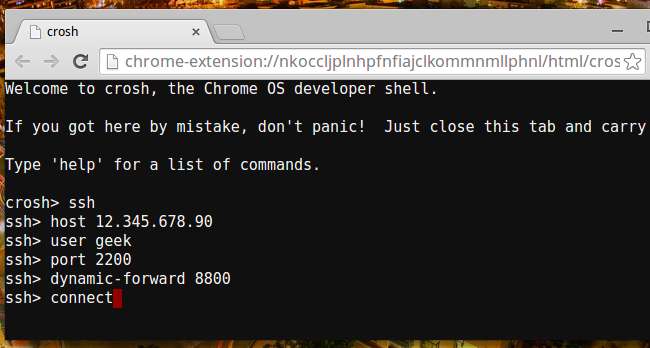
U kunt ook de officiële van Google gebruiken Veilige Shell-app voor deze. Start de extensie en voer de gegevens van de SSH-server in het inlogvenster in. Typ in het argumentenvak -D 8800 of een ander poortnummer naar keuze.
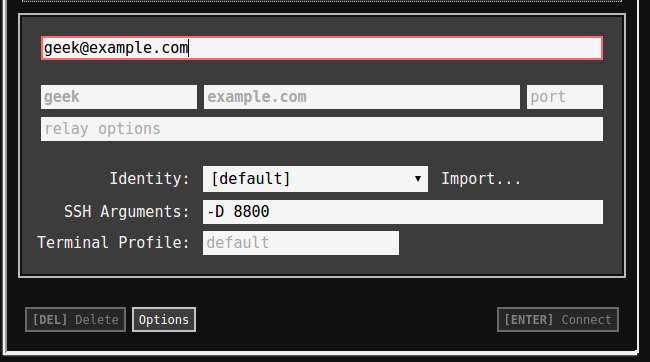
Stap 2: laat Chrome OS de tunnel gebruiken
VERWANT: 5 coole dingen die je kunt doen met een SSH-server
De tunnel is nu open, maar uw Chromebook gebruikt deze niet automatisch. U moet de tunnel specificeren als een proxy in Chrome, waardoor Chrome zijn verkeer door de tunnel stuurt.
Er zijn hier enkele problemen, aangezien Chrome OS normaal gesproken geen DNS-verzoeken via de tunnel verzendt (zie bug 29914 ). Dit komt doordat Chrome OS standaard het SOCKS4-protocol voor de tunnel gebruikt, ook al ondersteunt het het veiligere SOCKS5-protocol. Er is geen optie om SOCKS5 te kiezen bij het instellen van een proxy in de gebruikersinterface van Chrome OS (zie bug 199603 ).
Als het u niet uitmaakt dat uw DNS-verzoeken via uw huidige verbinding worden verzonden, kunt u de proxy gewoon op de normale manier inschakelen. Open hiervoor de instellingenpagina van uw Chromebook en vink de optie 'Proxies voor gedeelde netwerken toestaan' aan onder Internetverbinding. Klik vervolgens op de naam van uw internetverbinding, klik op het tabblad Proxy en selecteer 'Handmatige proxyconfiguratie'. Aan de rechterkant van SOCKS host, voer je "localhost" in en de poort die je eerder hebt gespecificeerd.
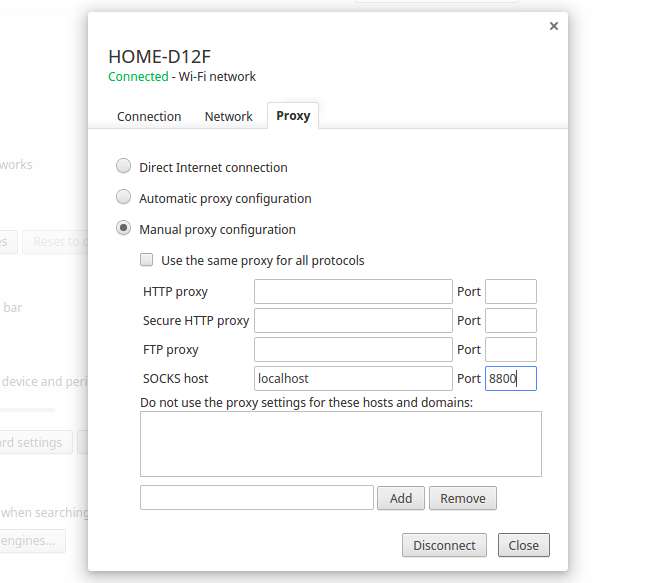
Om een SOCKS5-proxy op een eenvoudige manier te configureren, gebruikt u de Proxy SwitchySharp-extensie . Hiermee kunt u de juiste details invoeren en SOCKS5 selecteren, met behulp van de Chrome-proxy-API om uw proxy-instellingen te wijzigen, zodat Chrome een SOCKS5-proxy gebruikt.
Gebruik de pagina SwitchSharp Options om een nieuw proxyprofiel te maken en noem het zoiets als 'SSH Tunnel'. Voer onder Manual Configuration en rechts van SOCKS Host, "localhost" in als het adres en voer het poortnummer in dat je eerder hebt gekozen. Kies de optie "SOCKS v5". Wanneer u dit proxyprofiel gebruikt, stuurt het uw verkeer door de SSH-tunnel.
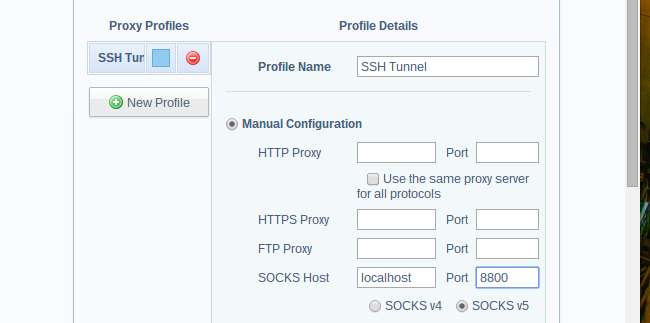
Als u liever geen browserextensie gebruikt, kunt u in plaats daarvan uw eigen proxy-autoconfiguratiebestand (PAC) maken en Chrome erop richten. Gebruik hiervoor gewoon een teksteditor ( Doet niet is een goede offline teksteditor voor Chrome OS) en voer de volgende tekst erin in:
functie FindProxyForURL (url, host)
{
return "SOCKS5 localhost:8800";
}
U moet natuurlijk de poort invoeren die u eerder heeft gekozen als u 8800 niet heeft gekozen. Sla het tekstbestand op met de bestandsextensie .pac - u kunt het bijvoorbeeld gewoon opslaan in uw map Downloads.
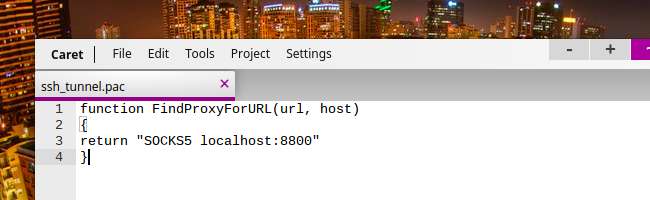
U kunt nu het proxyconfiguratiescherm opnieuw bezoeken en 'Automatische proxyconfiguratie' kiezen. Voer het pad naar het .pac-bestand in, ofwel zelf opgeslagen op uw Chromebook of op een externe server. Het pad om toegang te krijgen tot uw downloadmap in Chrome OS is bijvoorbeeld file: /// home / chronos / user / Downloads /. Dus omdat we ons bestand met de naam ssh_tunnel.pac hadden opgeslagen, zouden we invoeren bestand: ///home/chronos/user/Downloads/ssh_tunnel.pac hier.
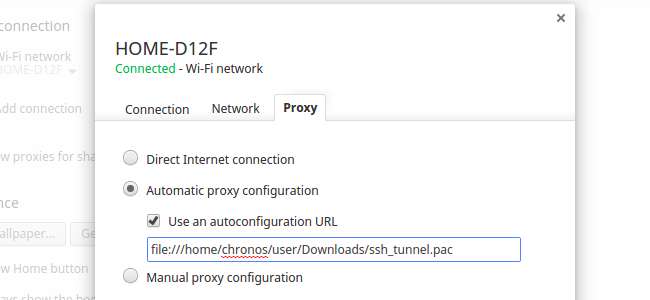
Als u verbindingsfouten begint te zien tijdens het gebruik van de proxyconfiguratie, kan het zijn dat uw SSH-verbinding is verbroken. U moet op dezelfde manier opnieuw verbinding maken met de SSH-server of de proxy-opties uitschakelen, zodat uw Chromebook weer rechtstreeks verbinding met internet kan maken.
Afbeelding tegoed: sigckgc op Flickr







